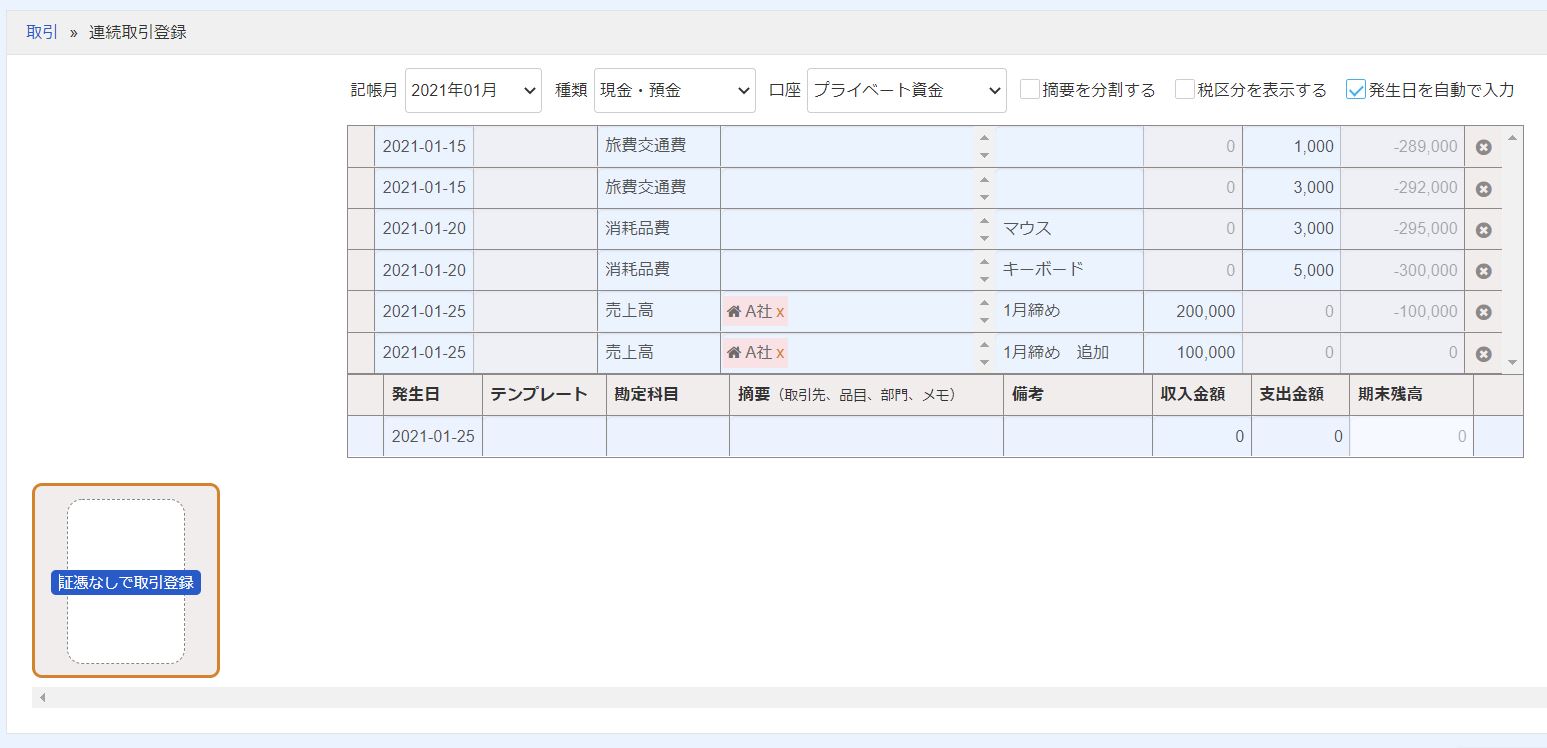freeeで仕訳を高速入力したいなら「連続取引登録」がオススメです。
本記事では、連続取引登録の使い方を解説します。
連続取引入力とは
「連続取引登録」とは、freeeで仕訳を手入力する機能の一つです。
freeeで仕訳を手入力する方法としては、他にも「取引の登録」や「振替伝票」機能がありますが、同じような仕訳を高速で入力したいなら、この「連続取引登録」が一番オススメです!
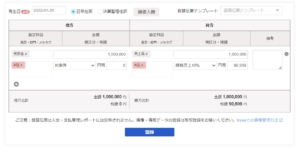
この連続取引入力という言葉は、freeeで独自に使われている言葉で、一般の会計ソフトで例えると「仕訳帳入力」のような機能になります。
この機能を使いこなせるようになると、仕訳を高速で入力することが出来るようになります。
連続取引登録の使い方
基本的な操作方法・使い方
連続取引登録は、「取引」→「連続取引登録」から使えます。
最初は下記のような画面となり、必要事項を設定してすぐに入力を開始することが出来ます。
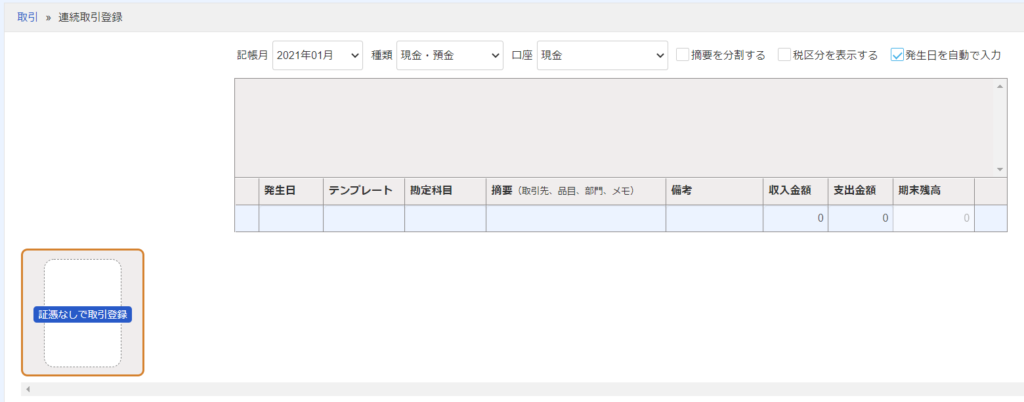
ここからは、例としてプライベート口座(事業主貸借勘定)からの経費支出・売上収入の仕訳を入力していくという前提で説明を行います。
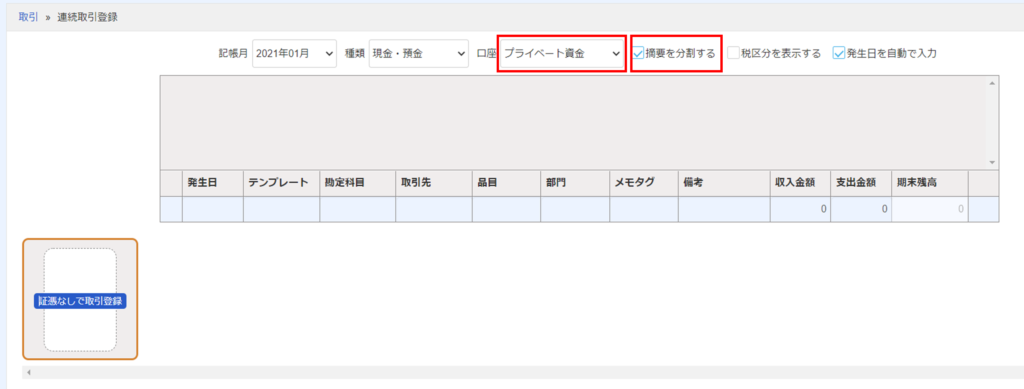
まず、口座を「プライベート口座」として、「摘要を分割する」にチェックを入れます。
口座を設定することで、支出(経費)や収入(売上)の相手科目がその口座(ここでは支出→「事業主借」、収入→「事業主貸」)となります。
「摘要を分割する」はチェックをいれることで、取引先・品目・部門・メモタグが予め分解されているので、個人的にはこちらの方が入力しやすいかなと思います。
実際に、いくつか取引を入力してみました。↓
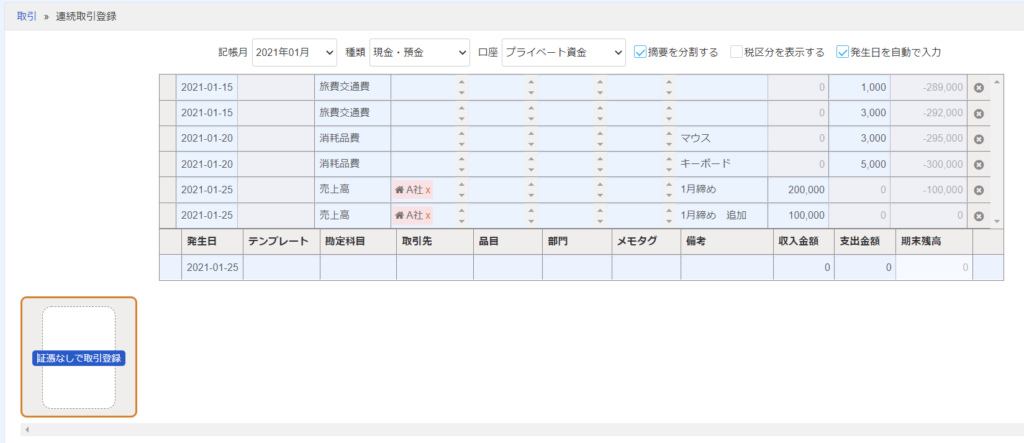
入力時のポイントとしては、以下の通りです。
- 日付は4桁で入力。例えば、1月15日なら「0115」という感じ。(記帳月であれば日付だけでもOK)
- 金額以外は、Enterで前回入力内容が登録される。(←超便利)
- タグ(取引先・品目)なども設定・追加が可能。
操作イメージとしては、同じ日付や勘定科目などが続くようであれば、Enterをバシバシ押しながら金額のところまでいって、金額を入力してEnterをバシッ!と押せば、入力完了です。
言葉だけだと分かりづらいかもしれませんが、何件か入力すればすぐに慣れると思います。
入力された取引は各種帳票から確認可能
ここで入力された取引は、各種レポートや帳票にリアルタイムで反映されています。
ちゃんと入力されているかどうかを確認したい場合は、月次推移表や仕訳帳などから確認されるとよいかと思います。
高速で入力していると、サクサク入力できる反面、日付や勘定科目などを更新出来ていなかったりすることもよくあるので、その点は注意しましょう。
資料を整理しておくともっと楽になる
「連続取引登録」では、Enterを押すことで前回入力内容が引き継げます。
そのため、入力対象となる資料(請求書やレシートなど)を同じ取引(売上or経費)や同じような勘定科目(内容)ごとに予め纏めておくと入力がさらに楽になるかと思います。
取引や勘定科目がコロコロ変わると、その度に入力作業がストップしちゃいますからね。
出来るだけEnterでバシバシ入力できるような状態が理想です。
未決済取引なども高速入力が可能
上記でご説明したのは、決済済みの収入・支出を登録する方法になりますが、「連続取引登録」では未決済の発生取引や口座振替も登録することができます。
「連続取引登録」画面の「種類」から選択することが出来ます。

- 収入の未決済取引→種類「売掛金・未収金」を選択
- 支出の未決済取引→種類「買掛金・未払金」を選択
- 口座振替→種類「口座振替」を選択
上記は出来上がりの仕訳が異なるだけで、基本的な操作方法は同じなので、対象となるような取引がある場合は、是非こちらもお試しください。
まとめ
freeeを使うのであれば、出来るだけ「自動で経理」の機能を使いたいところではありますが、すべてが自動で処理出来るだけではありません。
手入力の件数が多い場合には、今回ご説明した「連続取引登録」機能がオススメです。